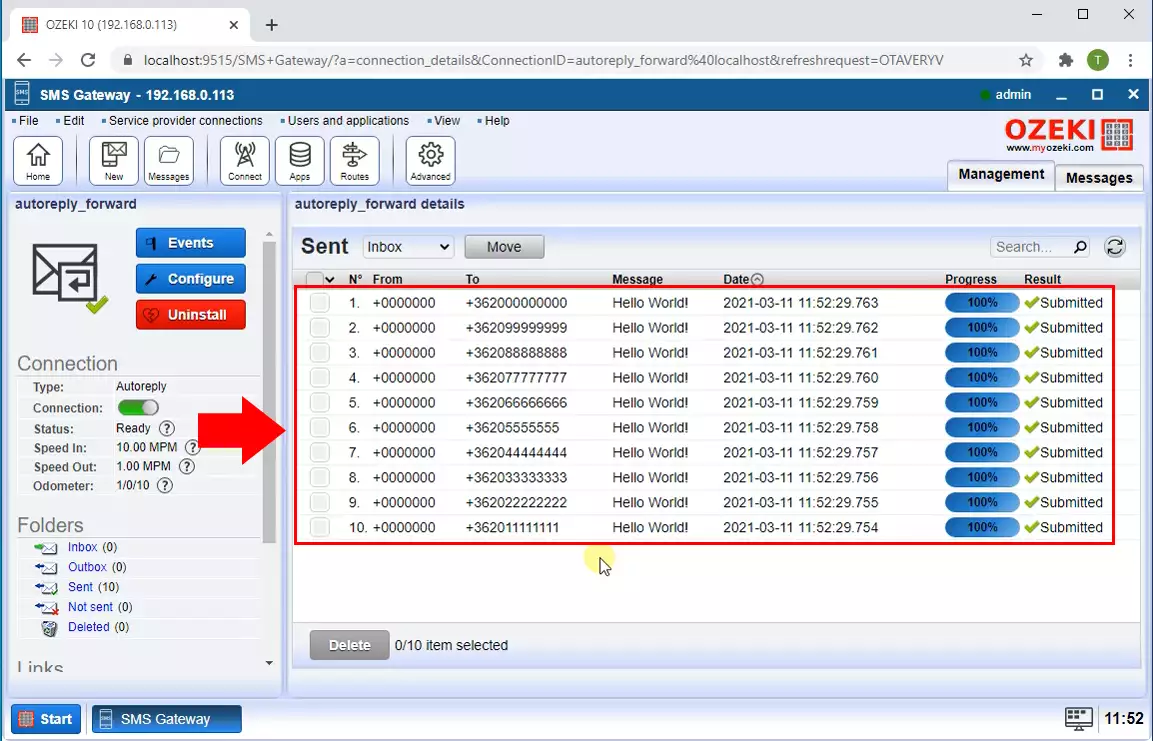Ako preposlať SMS viacerým príjemcom
Tento článok je o tom, ako preposlať prijatú SMS viacerým príjemcom. Budeme hovoriť o tom, čo je preposielanie, aké sú jeho výhody a ako nastaviť automatizovaný systém na to. Ak si pozorne preštudujete tento článok, budete schopní nastaviť nového SMPP klienta a pridať aplikáciu, ktorá preposiela správu viacerým príjemcom. Táto úloha trvá približne 10 minút a Ozeki SMS Gateway je jednoducho použiteľná aplikácia. So štandardnými znalosťami SMS technológie nebude ťažké sledovať tutoriál. Dúfame, že vám poskytnuté informácie budú užitočné.
Čo je preposielanie SMS?Preposielanie SMS je proces odoslania SMS alebo e-mailu na ďalšiu destináciu.
Ako preposlať SMS viacerým príjemcomAk chcete preposlať SMS viacerým príjemcom:
- Spustite Ozeki SMS Gateway
- Pridajte nové SMPP pripojenie klienta
- Nakonfigurujte SMPP klienta
- Povolte pripojenie
- Vyberte ikonu panelu nástrojov Aplikácie
- Nainštalujte službu Autoreply
- Zadajte skript automatickej odpovede
- Povolte logovanie
- Otestujte preposlanie SMS viacerým príjemcom
- Skontrolujte udalosti
Nasledujúce video zobrazuje kroky nastavenia systému, ktorý dokáže odosielať prijaté správy na viacero adries. Začína sa nastavením SMPP pripojenia na prijímanie správ a končí kontrolou záznamu po úspešnom preposlaní na viacero adries. Vo videu používame Ozeki SMS Gateway. Je to jednoducho použiteľná a výkonná SMS brána a video je podrobné a trvá len 3 minúty. Nebudete mať problém sledovať kroky a vykonať nastavenie.
Inštalácia nového SMPP klienta
Na paneli nástrojov Ozeki SMS Gateway nájdete tlačidlo Pripojiť, ktoré sa nachádza vedľa ikony panelu nástrojov správ. Kliknutím naň získate prístup k inštalačnej sekcii IP SMS pripojení (Obrázok 1). V zozname nájdete položku SMPP klient. Kliknite na modrý odkaz Inštalovať vedľa názvu. Presmeruje vás na panel inštalácie pripojenia.
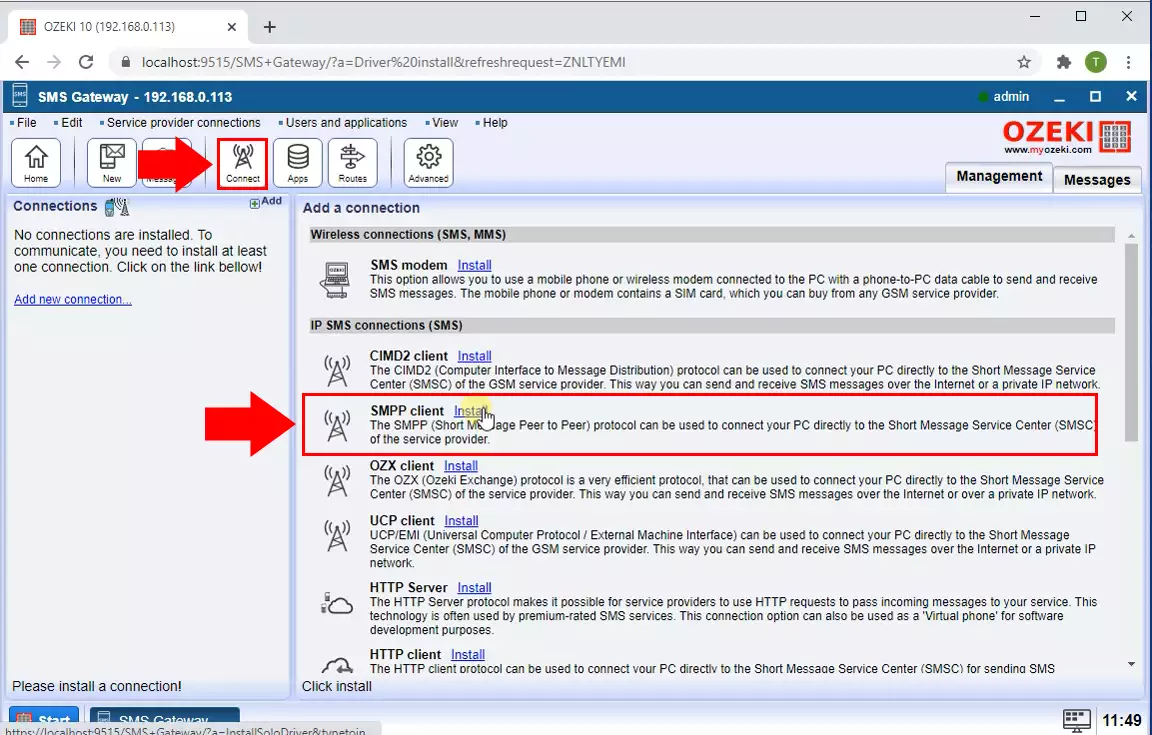
V paneli inštalácie pripojenia nájdete nastavenia pre nového SMPP klienta. Je tu viacero skupín nastavení. Hľadajte tú s názvom Pripojiť sa k serveru (Obrázok 2). Tu môžete pridať vlastnosti serveru, ku ktorému sa pripájate. Zadajte hostname (alebo IP adresu) a číslo portu pre vybraný server. Týmto spôsobom sa SMPP klient pripojí k tomuto serveru.
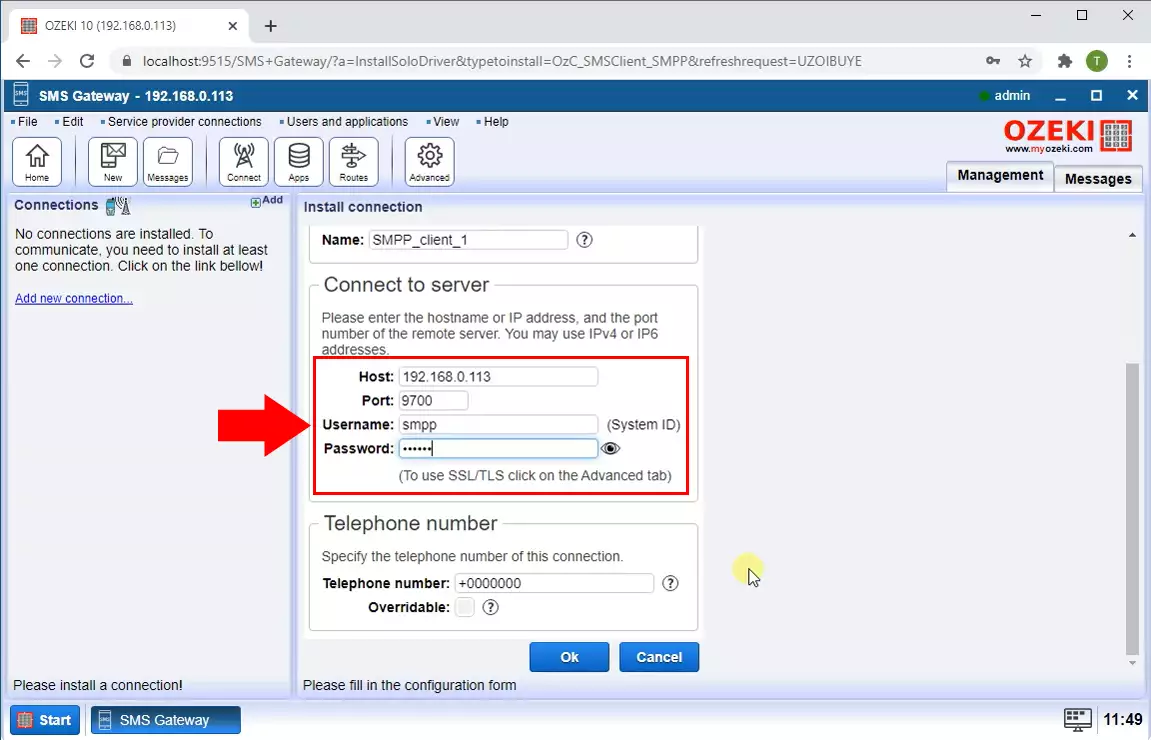
Mať súbor záznamu pre pripojenie je kľúčové pri riešení chýb. Logovanie pre pripojenie môžete zapnúť posunutím nadol a hľadaním skupiny nastavení Úroveň logovania (Obrázok 3). Kliknutím na ikonu zobraziť/skryť skupinu uvidíte všetky nastavenia úrovne logovania. Ak chcete zaznamenať každú udalosť na pripojení, zaškrtnite každé políčko. Týmto spôsobom klient zaznamená udalosti komunikácie a správy a pripojí ich ku každej správe. Kliknutím na tlačidlo OK prejdete na ďalší krok.
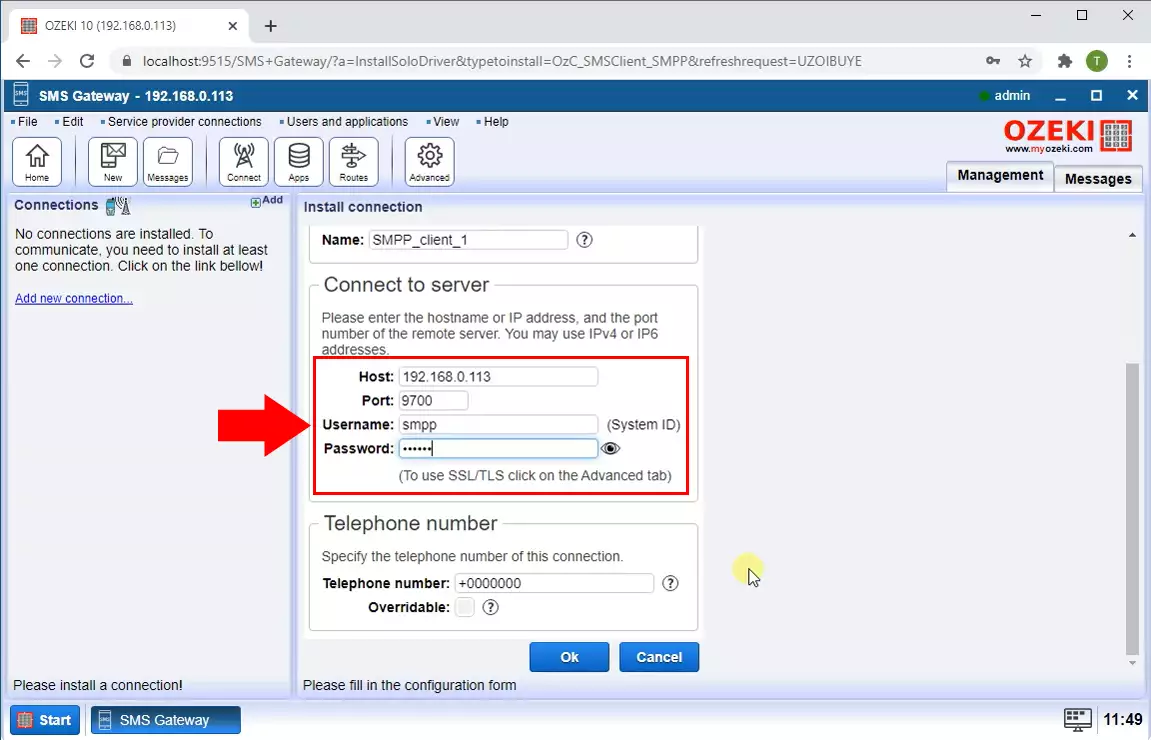
Po kliknutí na tlačidlo OK uvidíte prázdnu kartu udalostí klienta. To znamená, že pripojenie nie je aktívne a nič sa nedeje. Na ľavej bočnej paneli uvidíte prepínač s názvom Pripojenie. Kliknutím naň zapnete pripojenie. Týmto spôsobom budete môcť vidieť proces pripájania sa k serveru v reálnom čase. Na karte Udalosti (Obrázok 4) uvidíte proces inicializácie SMPP klienta.
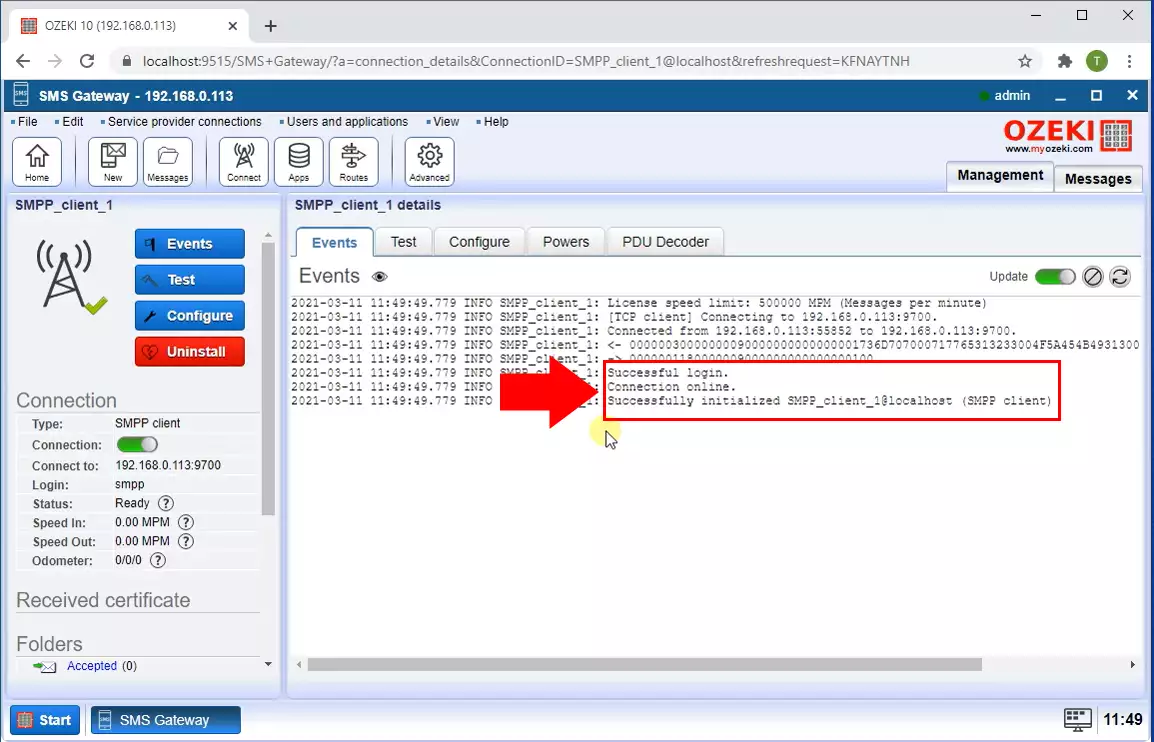
Teraz máte nového klienta, ktorý dokáže spracovávať odosielanie a prijímanie správ. Ďalším krokom je vytvorenie aplikácie, ktorá deteguje správu a automaticky ju preposiela. Ak to chcete urobiť, kliknite na tlačidlo Aplikácia umiestnené na paneli nástrojov Ozeki SMS Gateway (Obrázok 5). Presmeruje vás do sekcie Pridanie používateľa alebo inštalácia aplikácie. V zozname služieb spracovania prijatých SMS správ a automatického odpovedania nájdete položku autoreply. Kliknutím na modrý odkaz vedľa nej získate prístup na stránku konfigurátora skriptu Autoreply.
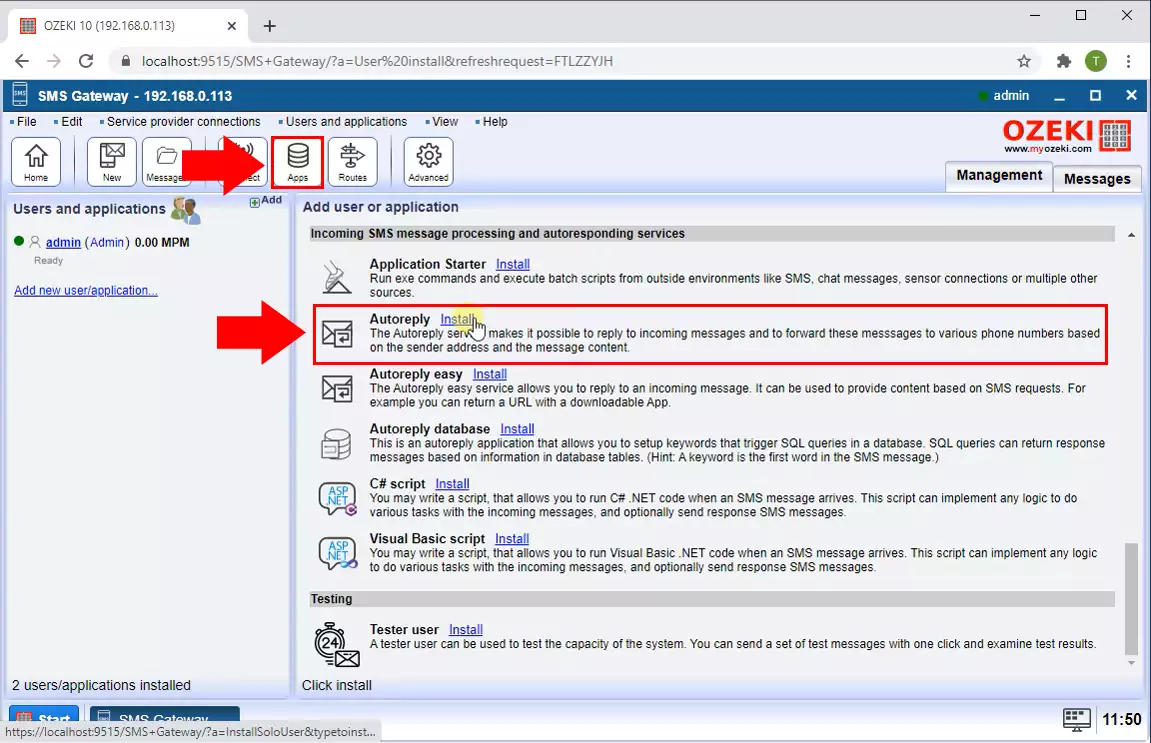
Poskytnite skript pre automatickú odpoveď
Teraz musíte nakonfigurovať svojho Automatického bota na odpovede. Skript, ktorý napíšete do skupinového poľa Automatická odpoveď, určí, čo bude automatizovaný používateľ robiť. Keď prvýkrát prejdete nadol do skupinového poľa Automatická odpoveď, uvidíte príklad skriptov vo vstupnom poli Skript automatickej odpovede, s krátkym vysvetlením. Tu môžete tiež pomenovať svojho bota na automatické odpovede. Skript, ktorý vidíte na obrázku 6, prepošle všetky prichádzajúce správy na poskytnutých 9 telefónnych čísel.
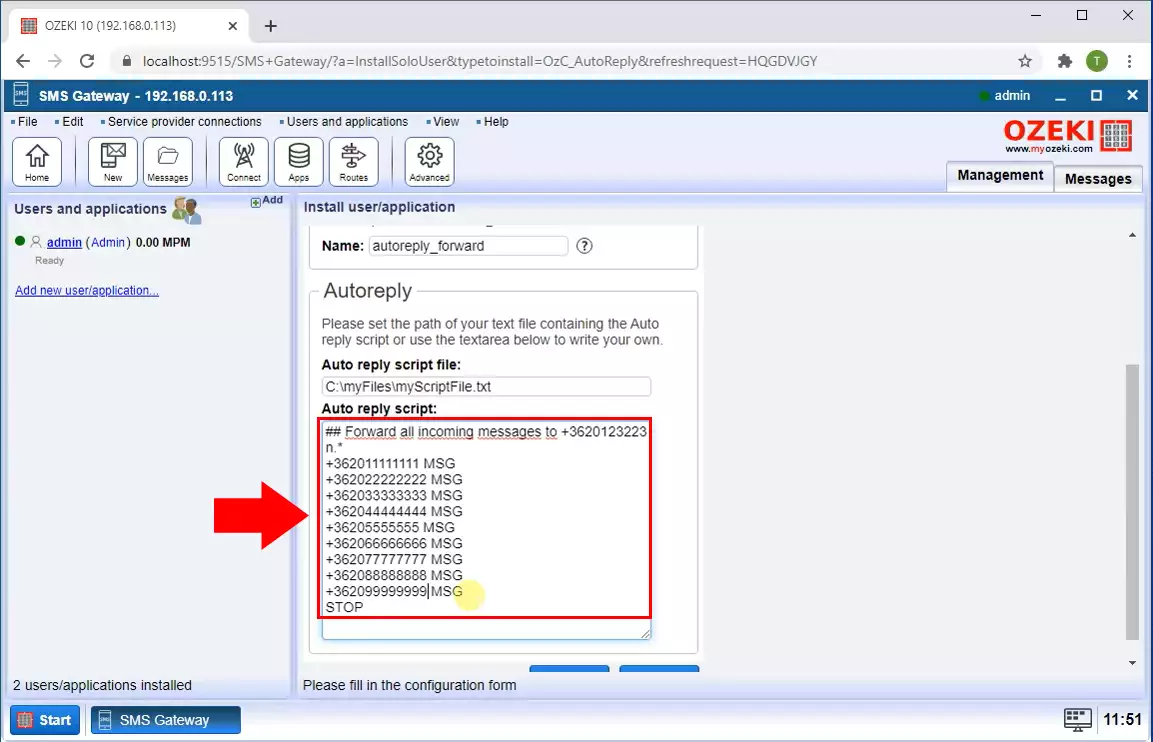
Vedenie záznamov je dôležité aj v prípade aplikácie pre automatické odpovede. Zaškrtnite všetky políčka v skupinovom poli Úroveň logovania (Obrázok 7). Týmto spôsobom aplikácia zaznamená všetky udalosti. Kliknite na tlačidlo OK, aby ste dokončili konfiguráciu.
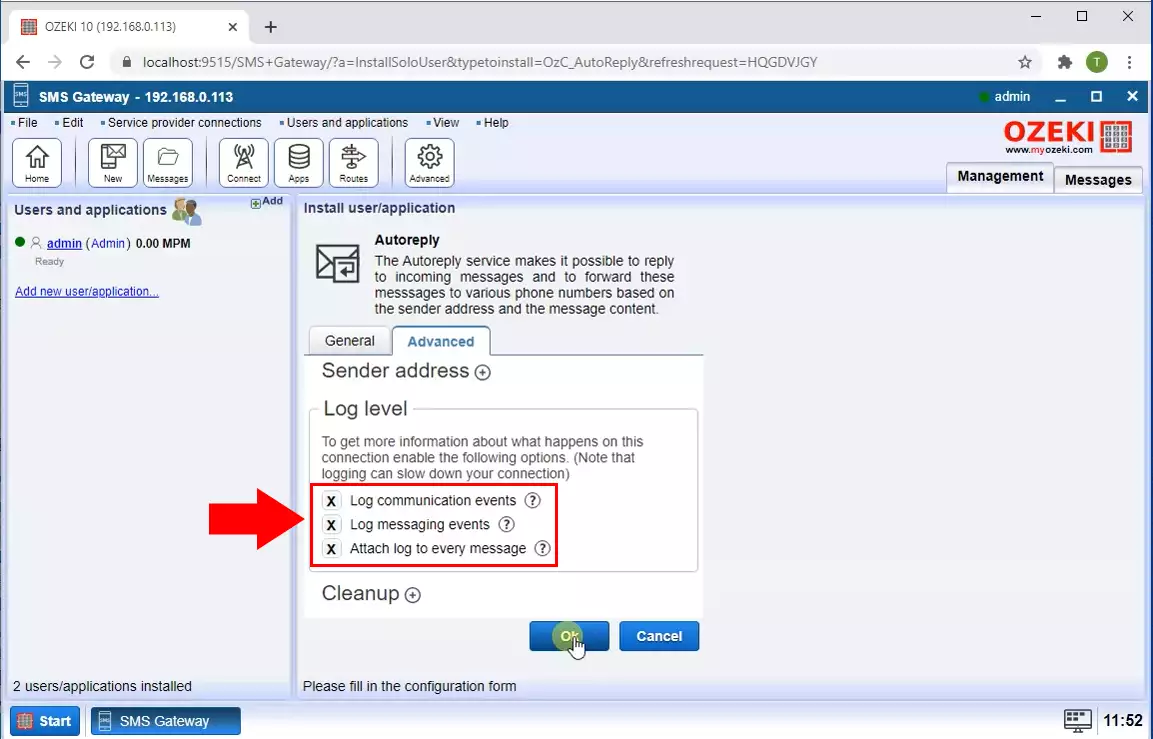
Ak SMPP klient prijme správu, bot na automatické odpovede ju zistí a uvidíte záznam o prichádzajúcej správe na stránke karty udalostí. Ak ju chcete nájsť, vyhľadajte kartu udalostí v paneli kariet sekcie automatického preposielania odpovedí. Tu nájdete oveľa viac informácií o udalostiach v klientovi, ako môžete vidieť na obrázku 8.
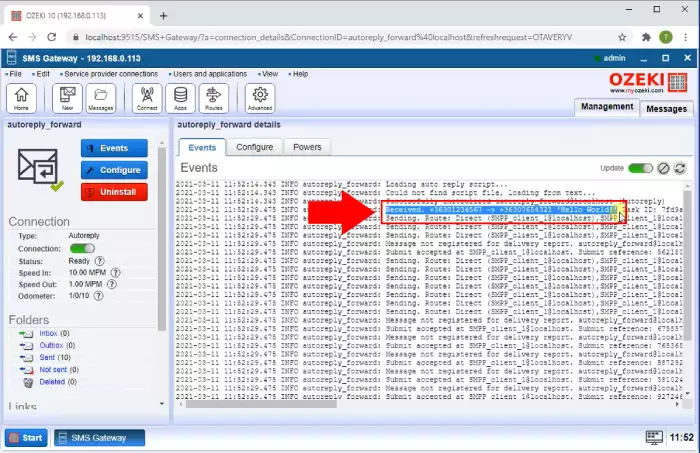
V Priečinku Odoslané aplikácie pre automatické odpovede môžete vidieť, že správa bola úspešne odoslaná na všetky adresy. Ak chcete tento priečinok otvoriť, otvorte modrý priečinok Odoslané v paneli na ľavej strane. Tu môžete vidieť všetky predtým odoslané správy. Ak stĺpec Výsledok zobrazuje začiarknutie a text Odoslané (ako na obrázku 9), znamená to, že SMPP spojenie odoslalo správu na adresu.